„V Elasticsearch index odkazuje na alternativní název přiřazený danému zdroji Elasticsearch, jako je index nebo datový tok. Alias je sekundární název, který lze předat různým koncovým bodům rozhraní Elasticsearch API a provést akci na prostředku. Primárním účelem aliasu je zabránit kolizím názvů, pohodlí nebo provádění operací, jako je reindexace bez prostojů.
Ačkoli většina koncových bodů API v Elasticsearch podporuje použití aliasů, existuje několik výjimek, jako jsou destruktivní API. Příkladem může být Elasticsearch delete index API.
V tomto článku se dozvíte, jak získat aliasy daného indexu nebo datového toku pomocí rozhraní Get Alias API.
Pojďme prozkoumat.
Elasticsearch Vytvořit alias indexu
Než se naučíme, jak načíst aliasy daného zdroje, vytvořte si jednoduchý alias pro index. K vytvoření aliasu pro daný zdroj používáme aliasové API a akci jako ADD.
Předpokládejme například, že máme index nazvaný „zemětřesení“. Chcete-li přidat alias do indexu, můžeme spustit dotaz podle obrázku.
kučera -XPOST “http://localhost:9200/_aliases” -H 'kbn-xsrf: reporting' -H 'Typ obsahu: aplikace/json' -d '{
'akce': [
{
'přidat': {
'index': 'zemětřesení',
'alias': 'třesení'
}
}
]
}'
Výše uvedený požadavek vytvoří alias „quake“ pro index „zemětřesení“. Pokud bude dotaz úspěšný, měl by vrátit true:
{
'uznal' : skutečný
}
Elasticsearch Zobrazit aliasy clusteru
Chcete-li zobrazit aliasy ve vašem clusteru, můžeme použít rozhraní API pro aliasy, jak je uvedeno v syntaxi níže:
ZÍSKEJTE _alias
Přístup ke koncovému bodu _alias bez jakýchkoli parametrů vrátí všechny aliasy ve vašem clusteru. Příklad je uveden:
Výše uvedený dotaz by měl vrátit všechny aliasy v clusteru, jak je znázorněno v příkladu výstupu níže:
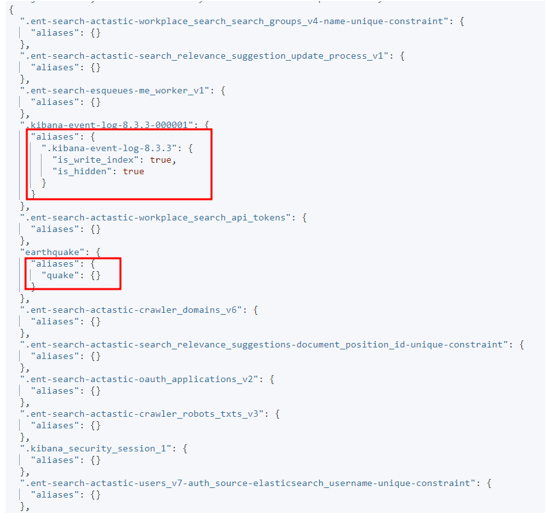
Jak můžete hádat, zdroj může mít více než jeden alias.
Můžeme také použít cat API k získání seznamu aliasů ve vašem clusteru. Syntaxe požadavku je následující:
ZÍSKEJTE _cat / aliasy
Chcete-li například zobrazit všechny indexy v clusteru ve formě čitelné pro člověka, můžeme spustit dotaz jako:
Výsledný výstup:
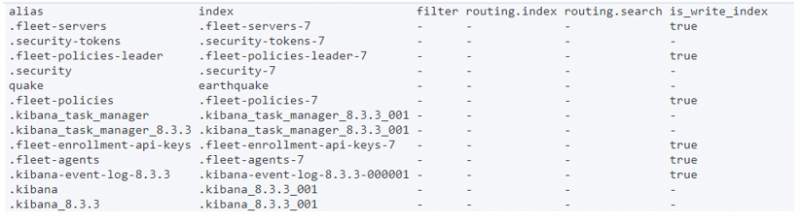
Tím se vrátí alias, index nebo datový tok, ke kterému alias patří, stav zápisu atd.
Elasticsearch Zobrazit alias pro daný zdroj
Chcete-li zobrazit aliasy přidružené k danému prostředku, můžete použít syntaxi požadavku, jak je uvedeno níže:
DOSTAT < zdroj >/ _alias
Kde je zdrojem buď existující index nebo datový tok.
Chcete-li například zobrazit aliasy indexu kibana_event_log, můžeme spustit:
kučera -XGET 'http://localhost:9200/.kibana-event-log-8.3.3/_alias?pretty' -H 'kbn-xsrf: reporting'
To by mělo vrátit aliasy spojené se zadaným indexem.
'.kibana-event-log-8.3.3-000001' : {
'aliasy' : {
'.kibana-event-log-8.3.3' : {
'is_write_index' : skutečný ,
'is_hidden' : skutečný
}
}
}
}
Elasticsearch Zobrazit zdroje spojené s daným aliasem
Pomocí níže uvedené syntaxe dotazu můžete také ukázat, kterým zdrojům je přiřazen konkrétní alias:
ZÍSKEJTE _alias /< alias >
Chcete-li například ukázat, který zdroj používá alias „quake“, můžeme spustit:
Výše uvedený dotaz by měl vrátit výstup jako:
'zemětřesení' : {
'aliasy' : {
'zemětřesení' : { }
}
}
}
To znamená, že alias „quake“ je přiřazen indexu „zemětřesení“.
Závěr
V tomto článku jste zjistili, jak zobrazit všechny aliasy ve vašem clusteru pomocí aliasů a rozhraní cat API. Také jste se naučili, jak získat aliasy daného zdroje a naopak.
Děkuji za přečtení!!